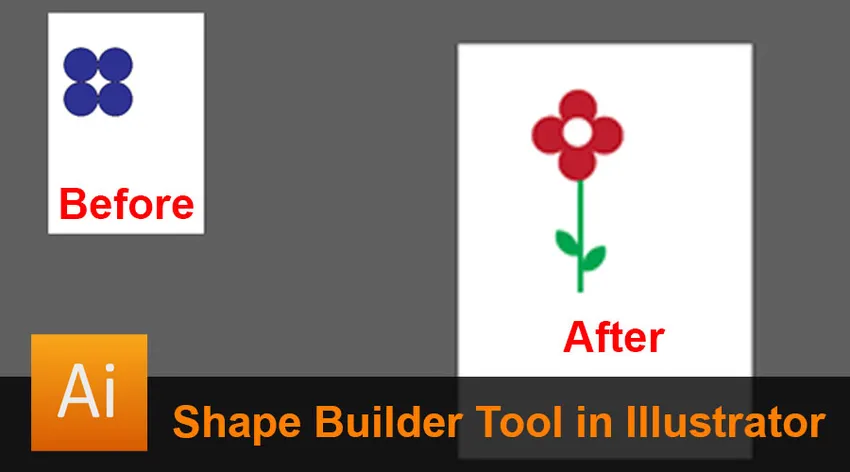
Bevezetés az Shape Builder eszközbe az Illustrator-ban
Az Adobe Illustrator igényes és népszerű vektorgrafikus alkalmazás, amelyet szinte minden grafikai tervező és művész használ. Az Adobe Illustrator eszközök és funkciók hatalmas épülete, elhagyott effektusokkal és funkciókkal töltve. Ezek az eszközök és funkciók könnyen kezelhetők és együtt használhatóak. Kezdõnek nehéz lehet az eszközökkel dolgozni, de a program készségeinek gyakorlásával és megtanulásával bárki elsajátíthatja a szoftvert. Az Adobe Illustrator mestere a csodálatos Vector Arts és a grafika készítésében.
Az Adobe Illustrator egy produktív és felhasználóbarát program, amelyet nemcsak vektorgrafikák készítésére, hanem a nyomtatott anyagok anyagának készítésére is lehet használni. A program vektor alapú szoftver, amely CMYK, RGB, Duotone, Szürkeárnyalatos színmódokban működik, így bizonyítottan pozitív és lenyűgöző eredményeket hozott.
Az Adobe Illustrator programot a legtöbb divattervező, webdesigner, játékfejlesztő és művész használja. A vektorgrafika készítése a fejlesztés vagy létrehozás kezdeti fázisa, akár weblap, logó, játékterv vagy vázlat. Először mindent megterveznek egy vektor alkalmazásban. Az Adobe Illustrator programot általában használják, és működnek együtt, mivel a legcsodálatosabb eszköz- és kefekészlettel rendelkezik. A programban szereplő kefék oly módon vannak megtervezve, hogy könnyen hozzáférhetők és műalkotások készítéséhez használhatók.
Az Adobe Illustrator hatalmas számú eszközzel és funkcióval rendelkezik. A vektorgrafikák különféle technikák és módszerek segítségével hozhatók létre az Illustratoron. Toll eszköz, Kiválasztó eszköz, Alak eszköz, Pathfinder eszköz, Eyedropper eszköz, Shape Builder eszköz az Adobe Illustrator fontos és leggyakrabban használt eszközei.
Shape Builder eszköz
Az Illustrator alakmeghatározó eszköze fontos és hasznos eszköz a tanuláshoz és a gyakorlathoz. Ezzel az eszközzel a gyakorlatban a felhasználó alakzatok és minták felhasználásával készíthet különféle grafikákat és vektorgrafikákat. A felhasználónak nem kell jól ismeri a tollat, és a kefék használhatják a Shape Builder eszközt, és elkészíthetik a kívánt mintákat. A Shape Builder eszköz nagyjából hasonlít a Pathfinder eszközre. Míg a Pathfinder eszközben a felhasználó további öt lehetőséget választhat, például az metszés, kivonás, az Összeadás, az eszközök kombinálása. A Shape Builder eszközben létrehozunk egy utat, és a felhasználói igények szerint cselekszünk.
A Shape Builder eszköz használatának lépései
1. lépés: Hozzon létre egy új, A4 méretű fájlt.
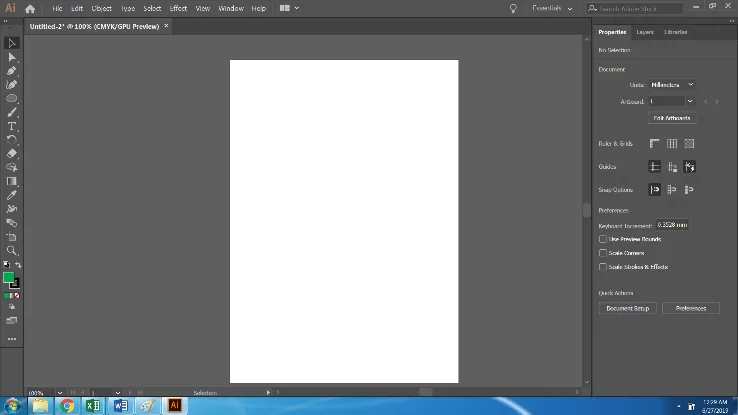
2. lépés: Hozzon létre egy ellipszist. Győződjön meg arról, hogy a Snap to point és az Intelligens útmutatók be vannak kapcsolva.

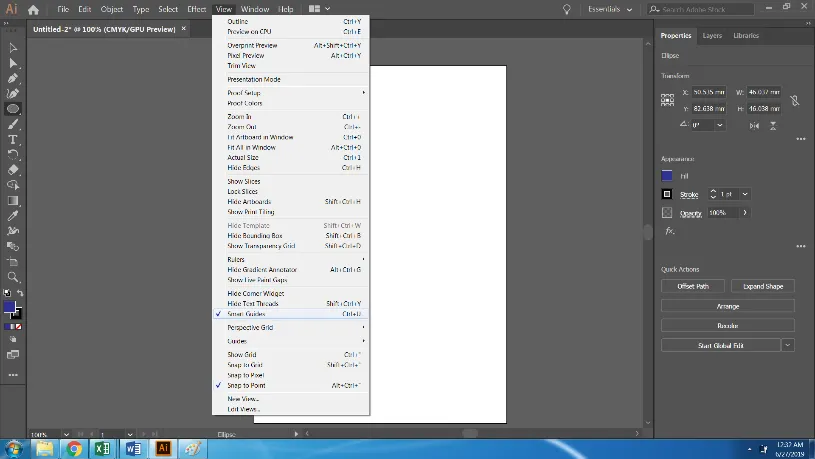
3. lépés: Miután elkészített egy ellipszist, hozzon létre egy másolatot az Alt + egérgombok megnyomásával és a Középpont megnyomásával.
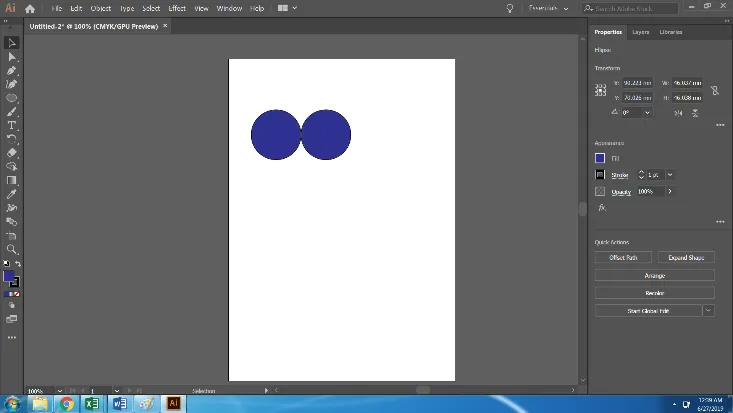
4. lépés: Most van két ellipszis. Válassza ki mind a köröket, mindkettőt, és másolja el őket, és helyezze a felső két alá.
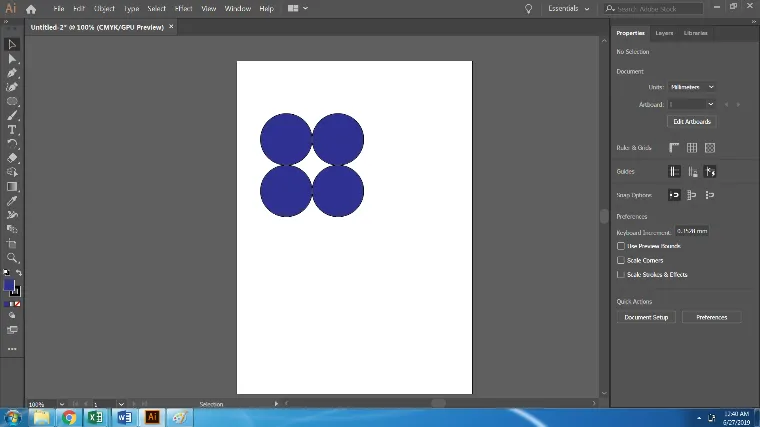
5. lépés: Válassza ki az összes négy kört, és használja az Eszköztár Shape Builder eszközét. Amint kiválasztjuk a Shape Builder eszközt, létrehozunk egy építendő utat.
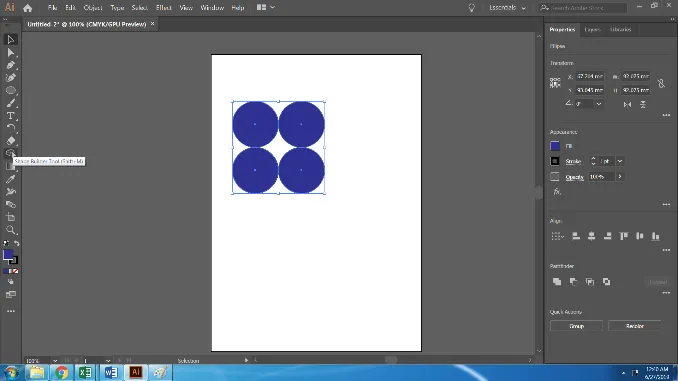
6. lépés: A kapott kép így néz ki.
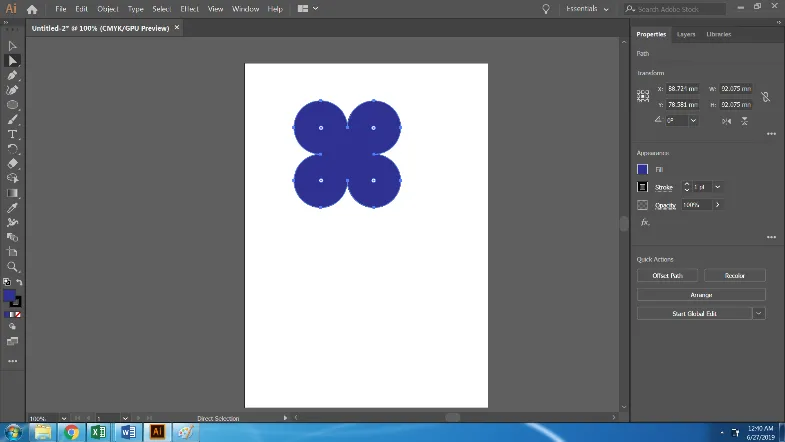
7. lépés: Használja a Téglalap eszközt, és hozzon létre egy szárot a már létrehozott virághoz.
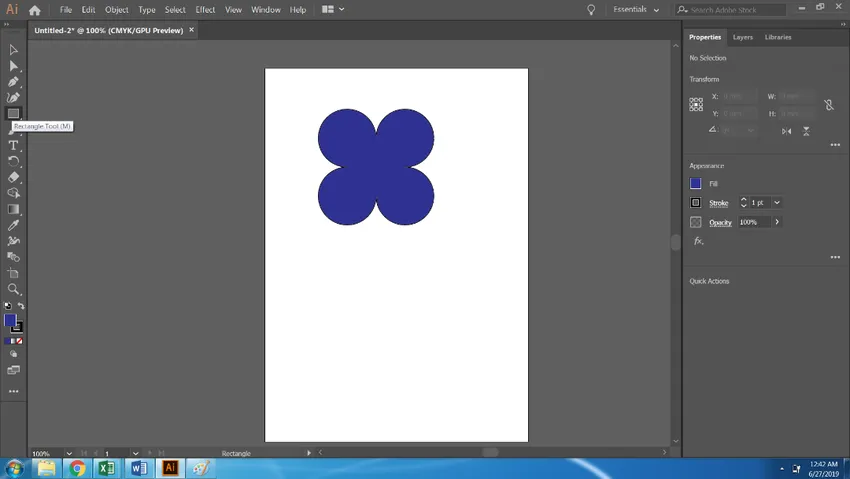
8. lépés: Most forgassa el a virágot, hogy megfelelő formájú legyen, és színezze újra. Hozza létre a szárot, és igazítsa a központot a virághoz.
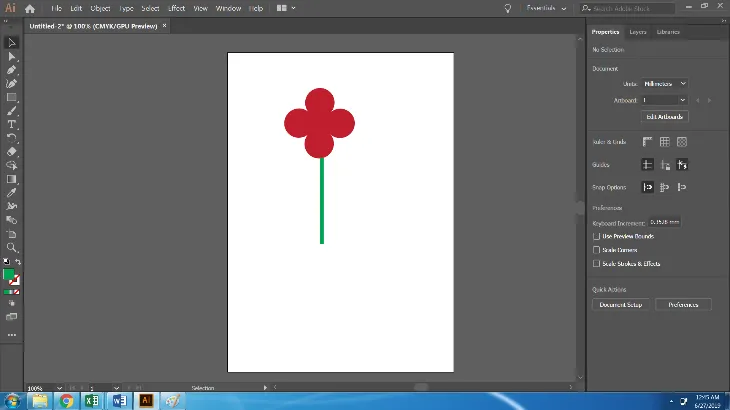
9. lépés: Hozzon létre egy másik ellipszist és tegye ezt az ellipszist a virág közepére. Most válassza ki a virágot és az ellipszist, majd a Shape Builder eszköz segítségével kattintson a középső ellipszisre az alak létrehozásához.
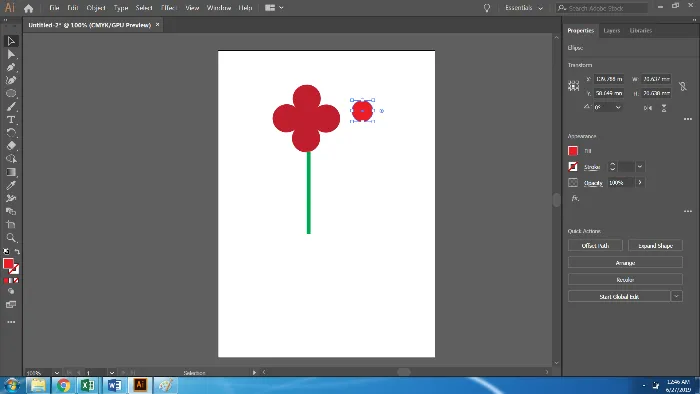
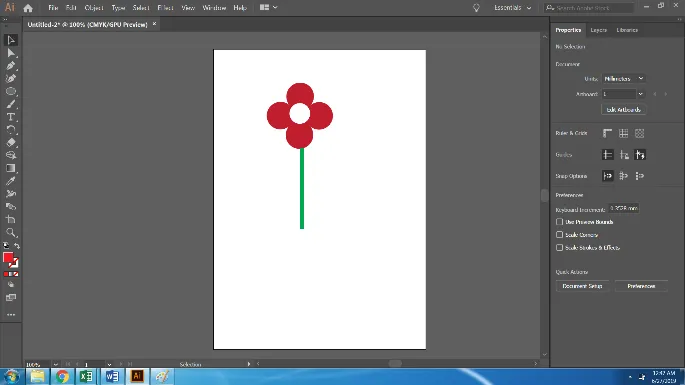
10. lépés: Hozzon létre egy másik ellipszist, és készítsen másolatot. A Shape Builder eszköz segítségével kattintson a két ellipszis metszéspontjára. És vegye ki az alak középső részét.
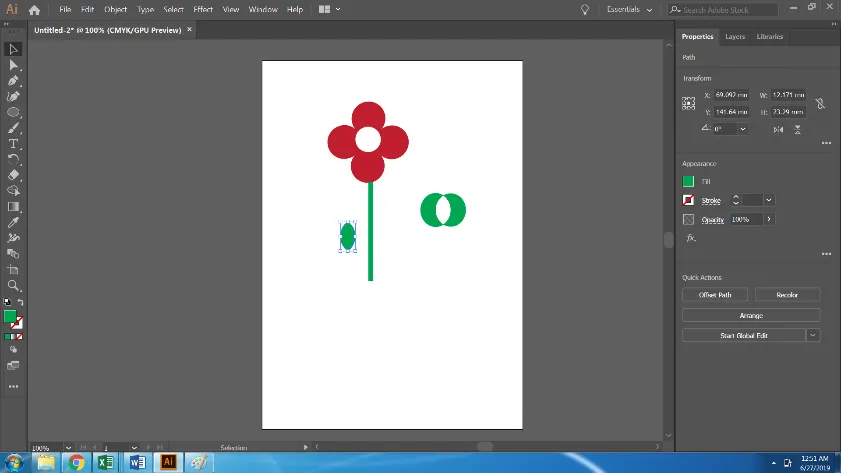
11. lépés: Forgassa el és rögzítse a levelet a száron. Hozzon létre ugyanazon másolatot, és csatolja a másik oldalra. Ez a Shape Builder eszköz segítségével véglegesíti és létrehoz egy virágot.
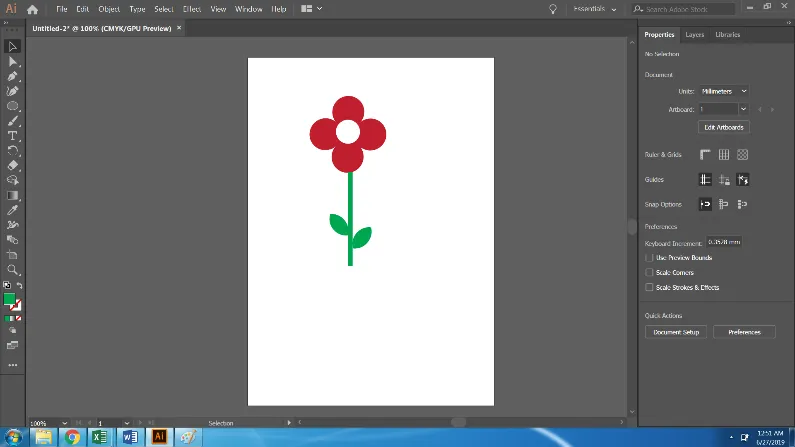
Következtetés
A felhasználók néha kissé zavarónak és bonyolultnak találják a Shape Builder eszközt, ám amikor az eszközt folyamatosan gyakoroljuk és használjuk, könnyen és szórakoztatóan működik együtt. Hasonlóképpen, az elérési út eszköz használható az Adobe Illustrator programban. Az alak-készítő eszköz gyors és egyszerű eszköz, amelyet alakzatok és vonalak felhasználásával készített egyszerű művekhez használhat.
Bármely alakzattal történő létrehozása sok logikai gondolkodást és türelmet igényel. De mégis gyors és kevesebb erőfeszítést igényel, összehasonlítva a műalkotások készítésével a Pen eszköz és ecsetek segítségével. Bár a toll eszköz és a kefe szintén sima és könnyű, de valami alak létrehozása gyors lesz, és kevesebb időt igényel.
A fenti példában láthatjuk, hogy miként jön létre egy egyszerű virág, csak körök és téglalapok felhasználásával. Hasonlóképpen, bármit létrehozhatunk a Shape Builder eszköz segítségével. A grafikusoknak hatalmas előnye van ennek az eszköznek a használatával, mivel sok energiát és időt takarít meg.
Ajánlott cikkek
Ez egy útmutató az Shape Builder eszközhez az Illustratorban. Itt tárgyaljuk a koncepciót és az Shape Builder eszköz használatát az Illustrator-ban. A további javasolt cikkeken keresztül további információkat is megtudhat -
- Maya Tools
- Blender eszközök
- Adobe Photoshop eszközök
- Vörös szem eszköz a Photoshopban
- Az Illustrator Free Transform Tool áttekintése
- Háttér eltávolítása az Illustrator-ban